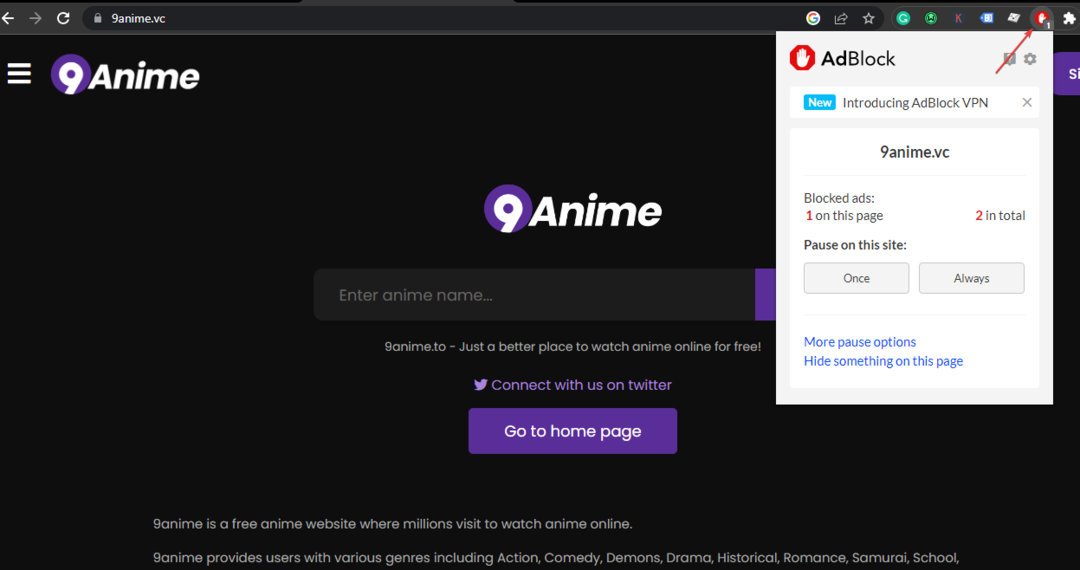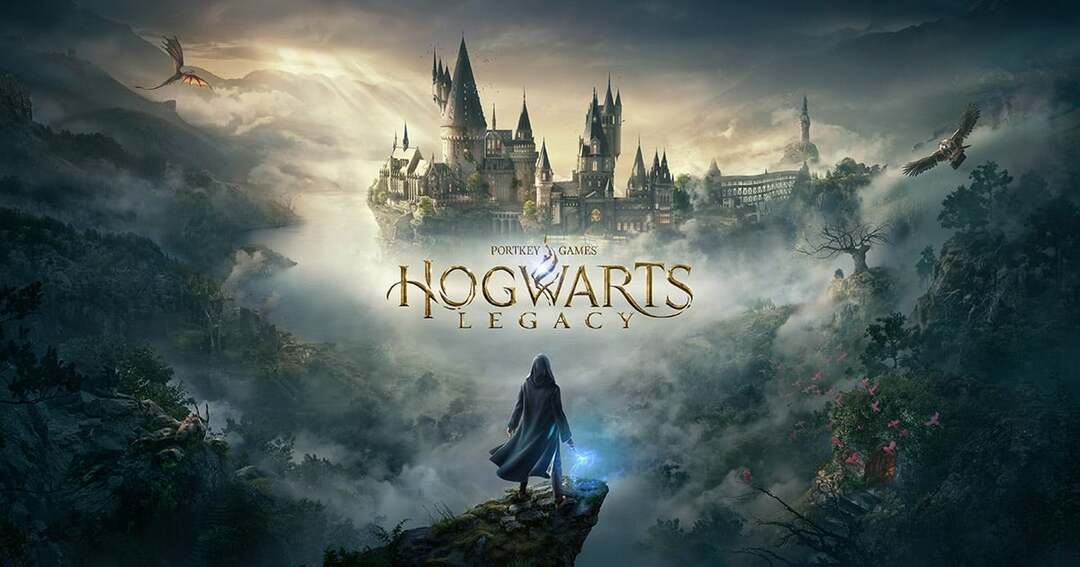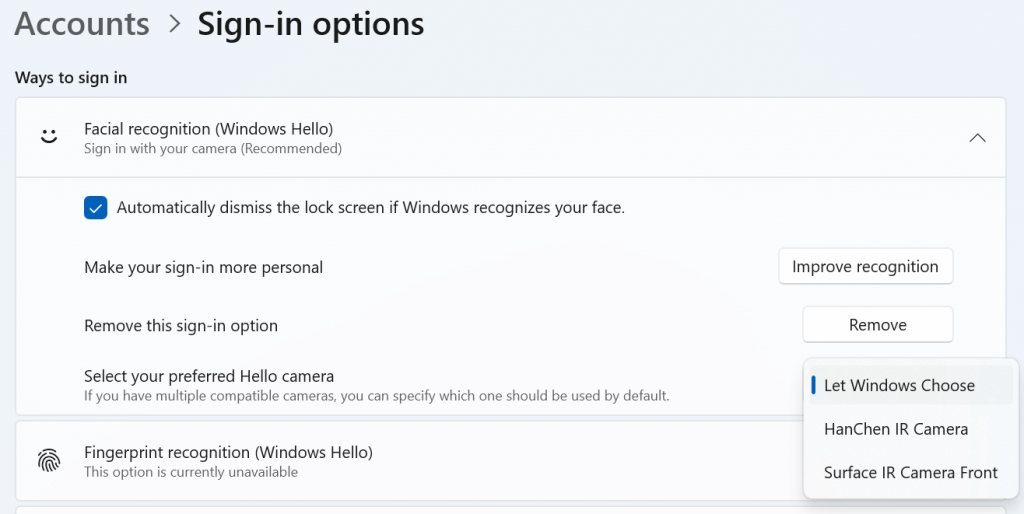ลองถอนการติดตั้งโปรแกรมที่เกี่ยวข้องกับ updt.exe
- มัลแวร์มีแนวโน้มที่จะอำพรางอยู่เบื้องหลังไฟล์และกระบวนการ EXE
- Updt.exe เป็นที่รู้จักกันว่าเป็นไวรัสหรือมัลแวร์ที่แฮกเกอร์ฉีดเพื่อติดตามกิจกรรมของคุณ
- ทางออกที่ดีที่สุดคือสแกนพีซีของคุณเพื่อหาไวรัส และหากไม่ได้ผล คุณสามารถรีเซ็ตเป็นค่าเริ่มต้นจากโรงงานได้

ทุกไฟล์ EXE หรือ กระบวนการ Windows ไม่ใช่อะไรบางอย่าง ที่คุณควรเก็บไว้ในพีซีของคุณ เราอยู่บนอินเทอร์เน็ตเป็นส่วนใหญ่ และบ่อยครั้งที่ไวรัสหรือมัลแวร์เข้ามาในพีซีของเราผ่านทางไฟล์ EXE คุณอาจดาวน์โหลดซอฟต์แวร์จากเว็บไซต์บุคคลที่สาม ซึ่งไม่ใช่ซอฟต์แวร์จริง แต่เป็นไวรัส
ในคู่มือนี้ เราจะให้คำอธิบายที่ถูกต้องว่าไฟล์ Updt.exe คืออะไร และคุณจะกำจัดกระบวนการนี้ได้อย่างไร ก่อนที่คุณจะทำอะไรบางอย่างเพื่อลบไฟล์ คุณควรทำความเข้าใจว่าควรลบ Updt.exe ออกจากพีซีของคุณหรือไม่ ให้เราเข้าเรื่องเลย
ไฟล์ Updt.exe คืออะไร และคุณควรเก็บไว้ในพีซีของคุณหรือไม่
นามสกุลไฟล์ EXE ระบุว่าเป็นไฟล์ปฏิบัติการ แต่คุณควรรันมันหรือเก็บกระบวนการนี้ไว้บนพีซีของคุณ?
จากการวิจัยของเรา ไฟล์ updt.exe ไม่เกี่ยวข้องกับ Windows OS และสามารถพบได้ในตำแหน่ง: C:\Users\USERNAME\AppData\Local\Programs\AdsBlockerTop\
มัลแวร์มักจะพรางตัวเองว่าเป็นไฟล์ updt.exe และติดตามกิจกรรมทั้งหมดของคุณ รวมถึงการตรวจสอบแอปพลิเคชัน การจัดการกับโปรแกรมอื่น ๆ และการบันทึกอินพุตของแป้นพิมพ์และเมาส์
โดยรวมแล้วไฟล์ updt.exe เป็นอันตราย และเว้นแต่ว่าจะมีไฟล์อย่างเป็นทางการที่ติดตั้งผ่านไฟล์ updt.exe ก็ไม่ควรอยู่ในพีซีของคุณ
เราทดสอบ ทบทวน และให้คะแนนอย่างไร
เราทำงานมาตลอด 6 เดือนที่ผ่านมาเพื่อสร้างระบบตรวจสอบใหม่เกี่ยวกับวิธีที่เราผลิตเนื้อหา เมื่อใช้สิ่งนี้ เราได้ปรับปรุงบทความส่วนใหญ่ของเราใหม่ในภายหลังเพื่อมอบความเชี่ยวชาญเชิงปฏิบัติจริงเกี่ยวกับคำแนะนำที่เราทำ
สำหรับรายละเอียดเพิ่มเติมคุณสามารถอ่านได้ วิธีที่เราทดสอบ ทบทวน และให้คะแนนที่ WindowsReport.
หากคุณพบไฟล์ updt.exe นี้ในคอมพิวเตอร์ของคุณ หรือสังเกตเห็นว่าไฟล์ทำงานอยู่เบื้องหลังในตัวจัดการงาน คุณควรดำเนินการเพื่อลบออกจากพีซีของคุณ
ฉันจะกำจัด updt.exe ออกจากพีซีของฉันได้อย่างไร
1. ถอนการติดตั้งโปรแกรมที่ไม่ต้องการ
- เปิด เริ่ม เมนู.
- เปิด แผงควบคุม.

- คลิกที่ โปรแกรมและคุณสมบัติ.

- ค้นหาโปรแกรม ที่คุณไม่ได้ติดตั้งหรือไม่พึงประสงค์
- คลิกที่โปรแกรมและเลือก ถอนการติดตั้ง.

- ลบ โปรแกรมจากพีซีของคุณโดยปฏิบัติตามคำแนะนำบนหน้าจอ
- เริ่มต้นใหม่ พีซีของคุณ
สิ่งที่ดีที่สุดที่คุณสามารถทำได้คือการลบโปรแกรมที่คุณพบว่าไม่ต้องการบนพีซีของคุณ มีโอกาสที่มัลแวร์จะแทรกโปรแกรมในพีซีของคุณที่ทำงานในพื้นหลังเป็น updt.exe และติดตามกิจกรรมของคุณ
เนื่องจากเป็นที่รู้กันว่ามัลแวร์มีความเข้มงวด กระบวนการง่ายๆ ในการถอนการติดตั้งจึงไม่ทำงาน ในกรณีเช่นนี้ เราขอแนะนำให้คุณรับความช่วยเหลือจากซอฟต์แวร์บุคคลที่สามที่เรียกว่า ซีคลีนเนอร์.
สามารถช่วยให้คุณลบแอปพลิเคชันออกจากพีซีของคุณได้อย่างสมบูรณ์ ล้างแคชของเบราว์เซอร์ ล้างการตั้งค่ารีจิสทรี และอื่นๆ
2. เรียกใช้การสแกนไวรัส
- เปิด เริ่ม เมนู.
- ค้นหา ความปลอดภัยของวินโดวส์ และเปิดมัน

- คลิกที่ ไวรัสและภัยคุกคาม การป้องกัน

- ตี สแกนอย่างรวดเร็ว ปุ่ม.

- ให้เครื่องมือสแกนพีซีของคุณ
- เมื่อการสแกนเสร็จสิ้น หากตรวจพบปัญหาใดๆ เครื่องมือจะแจ้งให้คุณดำเนินการ
- บ่อยครั้ง สแกนอย่างรวดเร็ว ตรวจไม่พบปัญหาบนพีซีของคุณอย่างถูกต้อง ในกรณีเช่นนี้ เราขอแนะนำให้คุณคลิกที่ ตัวเลือกการสแกน และกดปุ่ม การสแกนเต็มรูปแบบ ตัวเลือกสำหรับการสแกนเชิงลึก

มีโอกาสมากขึ้นที่ไฟล์ updt.exe จะเป็นไวรัสหรือมัลแวร์ และไม่เพียงแต่ติดตามกิจกรรมของคุณเท่านั้น แต่ยังกินทรัพยากรของคุณด้วย เป็นการดีกว่าถ้าใช้การสแกนไวรัสและลบออกจากพีซีของคุณ นอกจากนี้ยังช่วย ลบ PUA: Win32/Packunwan.
แม้ว่า Windows Security จะเป็นเครื่องมือในตัว แต่ก็ไม่ได้มีประสิทธิภาพเท่ากับเครื่องมือของบุคคลที่สามโดยเฉพาะ
หากคุณสับสนว่าควรเลือกโปรแกรมป้องกันไวรัสตัวใดสำหรับพีซีของคุณ เราขอแนะนำให้คุณอ่านคำแนะนำของเราซึ่งแสดงรายการโปรแกรมป้องกันไวรัสบางส่วน ทดสอบและลองใช้เครื่องมือป้องกันไวรัสสำหรับพีซีของคุณ.
- รีวิว HP Deskjet 4155e: คุณควรซื้อหรือไม่
- PUA: Win32/Packunwan: คืออะไร และจะกำจัดภัยคุกคามได้อย่างไร
- แก้ไข: เซิร์ฟเวอร์ Ark Survival Ascended ไม่แสดงขึ้นมา
3. เรียกใช้การสแกน SFC อย่างรวดเร็ว
- เปิด เริ่ม เมนู.
- เปิด พร้อมรับคำสั่ง และเรียกใช้มัน ในฐานะผู้ดูแลระบบ.

- พิมพ์คำสั่งด้านล่างแล้วกด เข้า.
sfc /scannow
- เมื่อกระบวนการเสร็จสิ้น ให้พิมพ์คำสั่งด้านล่างแล้วกด เข้า.
DISM /Online /Cleanup-Image /RestoreHealth - หลังจากกระบวนการเสร็จสิ้น ให้รีสตาร์ทพีซีของคุณ
หากท่านต้องการทราบวิธีการต่างๆ กู้คืนและซ่อมแซมไฟล์ระบบที่เสียหาย บนพีซี Windows ของคุณ เราขอแนะนำให้คุณดูคำแนะนำของเราซึ่งแสดงรายการวิธีการต่างๆ มากมายในการทำเช่นนั้น
หนึ่งในวิธีที่ดีที่สุดในการซ่อมแซมไฟล์ระบบที่เสียหายคือการใช้ทางเลือกอัตโนมัติเช่น Fortec ซึ่งช่วยให้คุณสแกนพีซีของคุณและค้นหาไฟล์ใหม่เพื่อแทนที่ด้วย
⇒รับฟอร์เทค
4. ดำเนินการคืนค่าระบบ
- เปิด เริ่ม เมนู.
- พิมพ์ สร้างจุดคืนค่า และเปิดมัน

- เลือกไดรฟ์ที่คุณมี ติดตั้งระบบปฏิบัติการ Windows แล้ว บนพีซีของคุณ มันมักจะเป็น ซี ไดรฟ์.
- ตี ระบบการเรียกคืน ปุ่มที่ด้านบน

- คลิก ต่อไป.
- เลือก จุดคืนค่า เพื่อยกเลิกการเปลี่ยนแปลงและลบมัลแวร์ updt.exe ออกจากพีซีของคุณ

- คลิก ต่อไป.
- ปล่อยให้การคืนค่าเสร็จสมบูรณ์
- คลิก เสร็จ.
การคืนค่าพีซีของคุณกลับไปยังจุดที่ทุกอย่างทำงานได้ตามปกติเป็นวิธีที่ดีที่สุดในการกำจัดมัลแวร์ที่ดื้อรั้น updt.exe เป็นที่รู้กันว่าเกี่ยวข้องด้วย
ทำตามขั้นตอนข้างต้นและคืนค่าพีซีของคุณกลับสู่สถานะการทำงาน สิ่งสำคัญคือคุณต้องสร้างจุดคืนค่าเพื่อย้อนกลับไปใช้จุดนั้น หากคุณต้องการทราบวิธีการสร้างจุดคืนค่า เราขอแนะนำให้คุณดูคำแนะนำของเราใน การสร้างจุดคืนค่าใน Windows 10.
นั่นคือจากเราในคู่มือนี้ โปรดทราบว่าหากไม่มีอะไรทำงาน เป็นวิธีสุดท้ายที่คุณอาจต้องรีเซ็ตพีซีของคุณ การดำเนินการนี้จะลบไฟล์ทั้งหมดที่เกี่ยวข้องกับ updt.exe หากคุณต้องการทำเช่นนั้น โปรดดูคำแนะนำของเราเกี่ยวกับวิธีที่คุณสามารถทำได้ รีเซ็ตพีซีของคุณอย่างปลอดภัยโดยไม่ต้องลบไฟล์ทั้งหมด.
แจ้งให้เราทราบในความคิดเห็นด้านล่างว่าวิธีใดวิธีหนึ่งข้างต้นที่ช่วยคุณกำจัดไฟล์ updt.exe ออกจากพีซีของคุณ